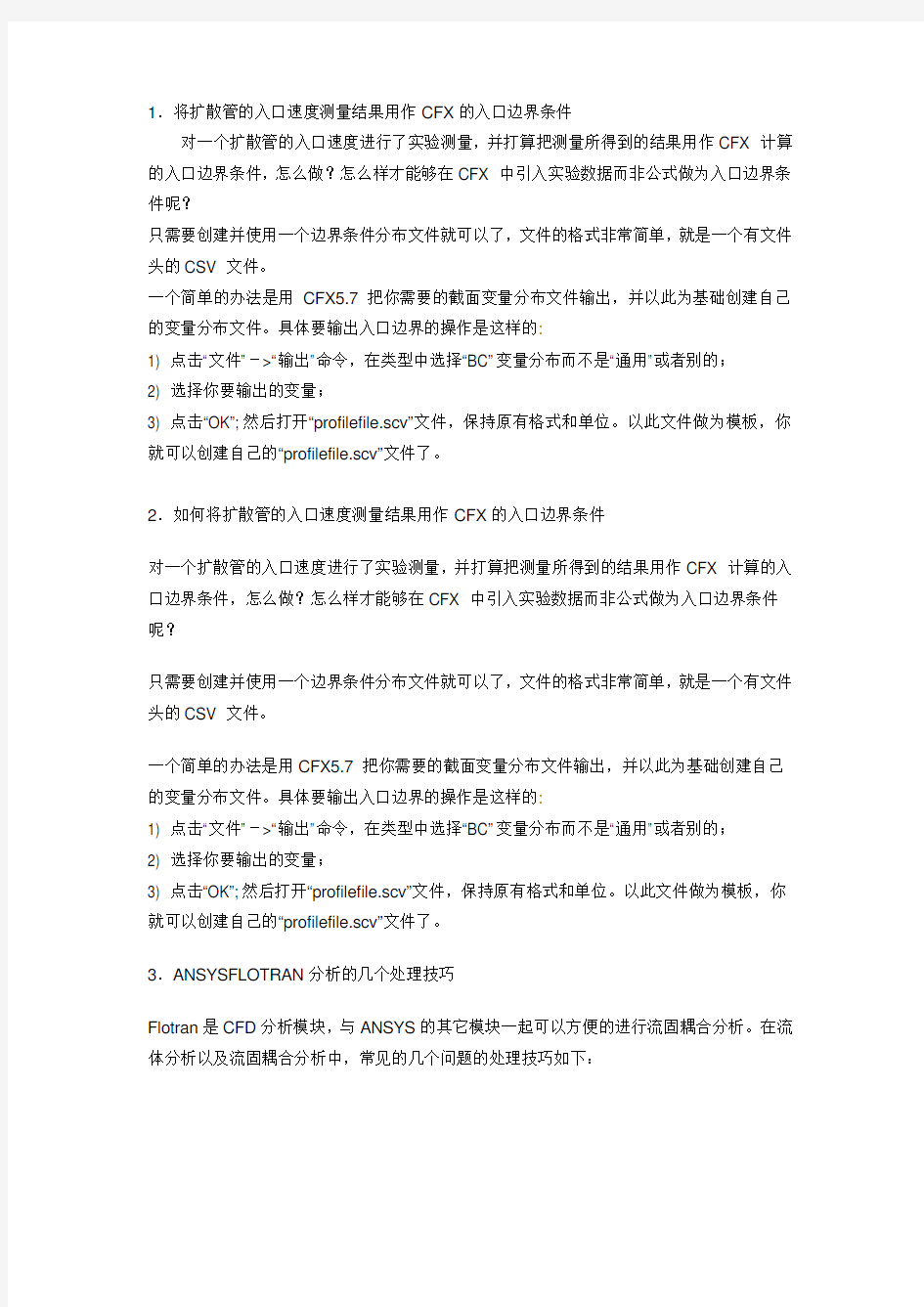
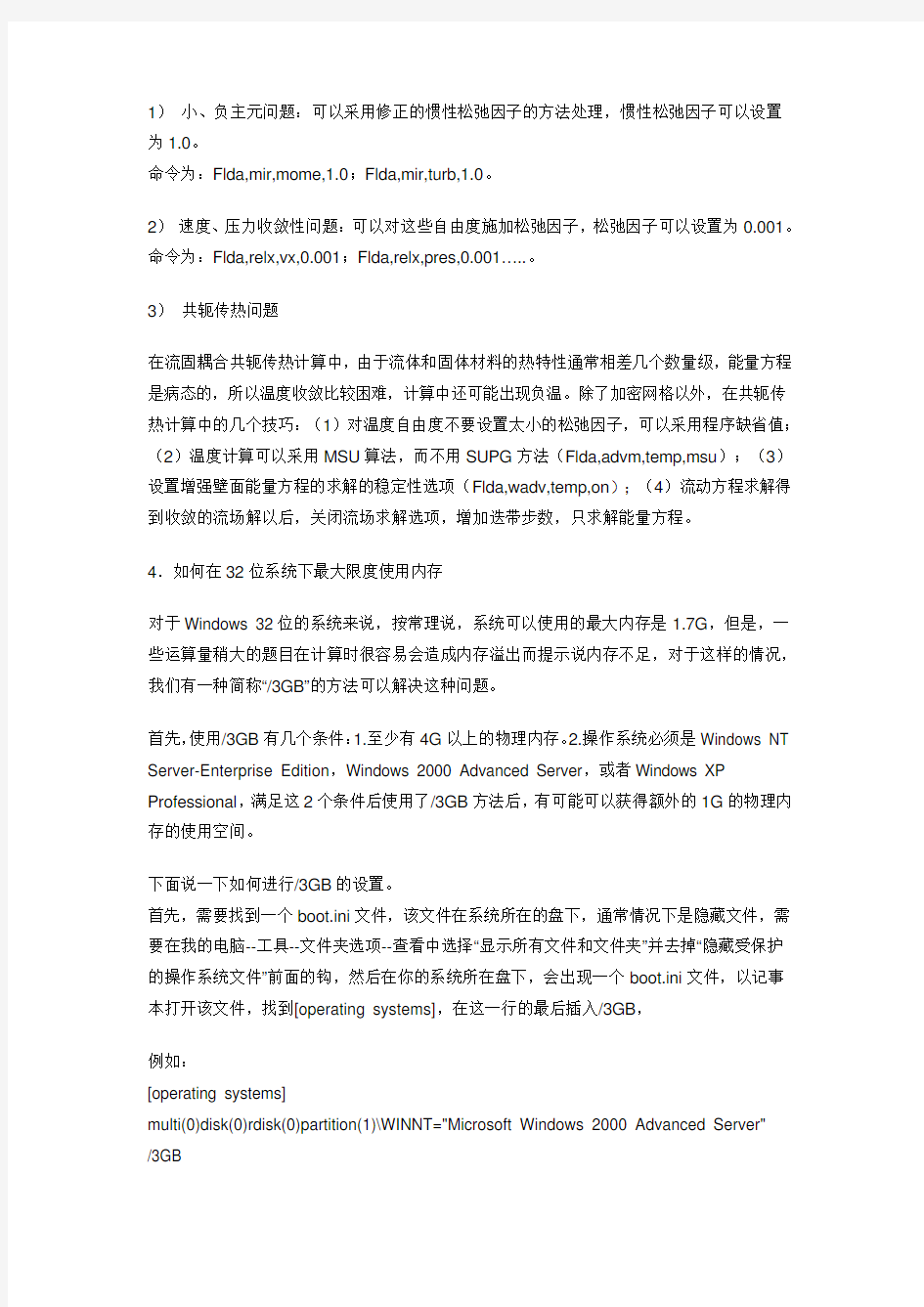
1.将扩散管的入口速度测量结果用作CFX的入口边界条件
对一个扩散管的入口速度进行了实验测量,并打算把测量所得到的结果用作CFX 计算的入口边界条件,怎么做?怎么样才能够在CFX 中引入实验数据而非公式做为入口边界条件呢?
只需要创建并使用一个边界条件分布文件就可以了,文件的格式非常简单,就是一个有文件头的CSV 文件。
一个简单的办法是用CFX5.7 把你需要的截面变量分布文件输出,并以此为基础创建自己的变量分布文件。具体要输出入口边界的操作是这样的:
1) 点击“文件”->“输出”命令,在类型中选择“BC”变量分布而不是“通用”或者别的;
2) 选择你要输出的变量;
3) 点击“OK”;然后打开“profilefile.scv”文件,保持原有格式和单位。以此文件做为模板,你就可以创建自己的“profilefile.scv”文件了。
2.如何将扩散管的入口速度测量结果用作CFX的入口边界条件
对一个扩散管的入口速度进行了实验测量,并打算把测量所得到的结果用作CFX 计算的入口边界条件,怎么做?怎么样才能够在CFX 中引入实验数据而非公式做为入口边界条件呢?
只需要创建并使用一个边界条件分布文件就可以了,文件的格式非常简单,就是一个有文件头的CSV 文件。
一个简单的办法是用CFX5.7 把你需要的截面变量分布文件输出,并以此为基础创建自己的变量分布文件。具体要输出入口边界的操作是这样的:
1) 点击“文件”->“输出”命令,在类型中选择“BC”变量分布而不是“通用”或者别的;
2) 选择你要输出的变量;
3) 点击“OK”;然后打开“profilefile.scv”文件,保持原有格式和单位。以此文件做为模板,你就可以创建自己的“profilefile.scv”文件了。
3.ANSYSFLOTRAN分析的几个处理技巧
Flotran是CFD分析模块,与ANSYS的其它模块一起可以方便的进行流固耦合分析。在流体分析以及流固耦合分析中,常见的几个问题的处理技巧如下:
1)小、负主元问题:可以采用修正的惯性松弛因子的方法处理,惯性松弛因子可以设置为1.0。
命令为:Flda,mir,mome,1.0;Flda,mir,turb,1.0。
2)速度、压力收敛性问题:可以对这些自由度施加松弛因子,松弛因子可以设置为0.001。命令为:Flda,relx,vx,0.001;Flda,relx,pres,0.001…..。
3)共轭传热问题
在流固耦合共轭传热计算中,由于流体和固体材料的热特性通常相差几个数量级,能量方程是病态的,所以温度收敛比较困难,计算中还可能出现负温。除了加密网格以外,在共轭传热计算中的几个技巧:(1)对温度自由度不要设置太小的松弛因子,可以采用程序缺省值;(2)温度计算可以采用MSU算法,而不用SUPG方法(Flda,advm,temp,msu);(3)设置增强壁面能量方程的求解的稳定性选项(Flda,wadv,temp,on);(4)流动方程求解得到收敛的流场解以后,关闭流场求解选项,增加迭带步数,只求解能量方程。
4.如何在32位系统下最大限度使用内存
对于Windows 32位的系统来说,按常理说,系统可以使用的最大内存是1.7G,但是,一些运算量稍大的题目在计算时很容易会造成内存溢出而提示说内存不足,对于这样的情况,我们有一种简称“/3GB”的方法可以解决这种问题。
首先,使用/3GB有几个条件:1.至少有4G以上的物理内存。2.操作系统必须是Windows NT Server-Enterprise Edition,Windows 2000 Advanced Server,或者Windows XP Professional,满足这2个条件后使用了/3GB方法后,有可能可以获得额外的1G的物理内存的使用空间。
下面说一下如何进行/3GB的设置。
首先,需要找到一个boot.ini文件,该文件在系统所在的盘下,通常情况下是隐藏文件,需要在我的电脑--工具--文件夹选项--查看中选择“显示所有文件和文件夹”并去掉“隐藏受保护的操作系统文件”前面的钩,然后在你的系统所在盘下,会出现一个boot.ini文件,以记事本打开该文件,找到[operating systems],在这一行的最后插入/3GB,
例如:
[operating systems]
multi(0)disk(0)rdisk(0)partition(1)\WINNT="Microsoft Windows 2000 Advanced Server"
/3GB
然后保存并且重启电脑即可。
注1:请不要在Windows XP +Server Pack 1的电脑上使用/3GB,否则在系统启动的时候会产生错误,具体的信息请参考下面的网页:
https://www.doczj.com/doc/ff4966783.html,/default.aspx?scid=kb;en-us;328269
注2:一些杀毒软件例如瑞星的实时监控可能会影响这种方法,可以尝试关闭实时监控后进行/3GB设置。
注3:建议用户最好是采用64位的系统,因为64位的系统默认即支持/3GB方法,并且对内存的分配更合理,从而可以进行大型题目的计算。
5.以面积为权重的加权平均应力计算
通过有限元计算可以得到结构在所承受载荷下各个位置的应力分布。如何根据这些工作应力来对结构进行安全性、可靠性评估,有各种各样的评判准则。在某些行业里,需要计算结构关于面积的加权平均应力,用该应力来对结构进行强度评判,例如飞轮等设备。在飞轮的强度计算中,大多可以简化为平面或轴对称模型。ANSYS计算可以得到结构各节点、单元的应力,加权平均应力可以采用APDL语言编制一段小程序计算得到。下面给出了一个采用2-D分析,计算以面积为权重的加权平均应力计算的一段程序。
/post1
nee=4
*get,nmax,node,,count
*get,emax,elem,,count
area_total=0
s_area_t=0
*do,i,1,emax
*get,area_e,elem,i,area
se_av=0
*do,ii,1,nee
*get,sz_e,node,nelem(i,ii),s,z
se_av=se_av+sz_e
se_av=se_av/nee
s_area=se_av*area_e
s_area_t=s_area_t+s_area
area_total=area_total+area_e
*enddo
s_a_v=s_area_t/area_total
6.如何进行盛水水箱的模态分析
这是一个流固耦合模态分析的典型事例,采用ANSYS/MECHANICAL可以完成。处理过程中需要注意以下几个方面的问题:
1、单元的选择;
2、流体材料模式;
3、流固耦合关系的定义;
4、模态提取方法。
一实例,水箱采用SHELL63单元,水箱中的水采用FLUID30单元,以下即为整个流固耦合模态计算的命令流文件:
length=1
width=0.6
height=0.8
/prep7
et,1,63
et,2,30 !选用FLUID30单元,用于流固耦合问题
r,1,0.01
mp,ex,1,2e11
mp,nuxy,1,0.3
mp,dens,1,7800
mp,dens,2,1000 !定义Acoustics材料来描述流体材料-水
mp,sonc,2,1400
mp,mu,2,
!
block,,length,,width,,height
mshkey,1
!
type,1
mat,1
real,1
asel,u,loc,y,width
amesh,all
alls
!
type,2
mat,2
vmesh,all
fini
/solu antype,2
modopt,unsym,10 !非对称模态提取方法处理流固耦合问题eqslv,front
mxpand,10,,,1
nsel,s,loc,x,
nsel,a,loc,x,length
nsel,r,loc,y
d,all,,,,,,ux,uy,uz,
nsel,s,loc,y,width,
d,all,pres,0
alls
asel,u,loc,y,width,
sfa,all,,fsi !定义流固耦合界面
alls
solv
fini
/post1
set,first
plnsol.u,sum,2,1
fini
7.方便地建立螺纹模型的一种方法
对螺纹连接结构进行详应力细分析时,需要建立准确的螺纹模型,最直观的方法就是建一个圆柱体和一条多圈的螺纹线,用螺沟切面沿螺纹线拖拉形成螺沟体,再从圆柱体上将螺沟体减掉形成螺纹。这种办法非常琐碎而麻烦,工作量也大。一种比较简便的方法是:先建好一个二维的螺纹竖直切面,再将此竖直切面拖拉一周且上升一个螺距即可,如下面命令流所示(包括锥螺纹):
finish
/clear
/prep7
nl=10 !螺纹圈数
lj=1 !螺距
r0=10 !螺纹外径
lg=1 !螺纹高
dr=0.1 !螺距间的外半径差,用于建锥螺纹,等半径螺纹设dr=0即可
*get,k1,kp,,num,max
numstr,kp,k1
k,,r0/2
*do,i,1,nl
k,,r0-(i-1)*dr,(i-1)*lj
k,,r0-lg-(i-1)*dr,(i-1)*lj+lj/2
*enddo
k,,r0/2,(i-1)*lj+lj/2
*get,k2,kp,,num,max
flst,2,k2-k1,3
*do,i,k1+1,k2
fitem,2,i
*enddo
a,p51x
wprota,,-90
cswpla,11,1,1,1
csys,11
k,,r0-dr/4,90,lj/4
k,,r0-dr/2,180,lj/2
k,,r0-dr*0.75,270,lj*.75
*get,l1,line,,num,max
numstr,line,l1
l,k1+2,k2+1
l,k2+1,k2+2
l,k2+2,k2+3
l,k2+3,k1+4
*do,i,1,4
asel,s,loc,y,(i-1)*90
vdrag,all,,,,,,l1+i
*enddo
建好这个大致结构后,根据实际情况将两端做些剪切操作,再把中间的圆柱体加上即可。8.关于重力初始化问题
在某些大型结构的冲击问题中,由于重力的作用,结构不同位置存在应力梯度,该应力梯度的存在必然对结果产生影响,下面介绍在LS-DYNA里面对此类问题的解决方法。
需要用到的命令:
*define_curve
*load_body_generalized
*define_curve命令来定义重力加速度载荷及动力松弛方式,如:
*DEFINE_CURVE
$ LCID SIDR
1 2
0.000000000000E+00 9.800000000000
1.000000000000E+07 9.800000000000
当SIDR=0,为一般的瞬态加载曲线;
当SIDR=1,用该曲线仅进行重力初始化;
当SIDR=2,用该曲线进行重力初始化并在求解过程中保持其作用;
因而,如果我们考虑重力的影响,并保持其作用时,可以选择SIDR=2。
*load_body_generalized来施加动力松弛,如:
*LOAD_BODY_GENERALIZED
$ n1 n2 LCID
1 431 0 1 0.000 0.000 0.000
0.0000 0.0000 1.0000 0.0000 0.0000 0.0000
当需要进行重力初始化时,将DRLCID参数选择为前面定义的curve号,则程序即可按照该曲线来对结构进行动力松弛,将重力的作用施加到结构当中。
9.在APDL中将变量传递到宏
ANSYS的宏允许用19个标量参数将将宏运行命令行的变量传递到宏中,属于宏内部变量,只在该宏内有效。这19个参数名为从ARG1 到 AR19,可以是数值、文字数字字符串(括在单引号中,最多8个字符)、数字或字符参数以及参数表达式。下面是一个应用实例,假设宏文件名为mymacro.mac,其需要4个变量ARG1、ARG2、ARG3和ARG4:
壳单元的截面定义除了可以定义多层壳单元之外,还提供了附加的柔性选项来定义单层壳单元。可以使用ANSYS的函数功能来定义与整体坐标系成函数关系的壳厚度以及使用的积分点数目。
/prep7
/view,,-1,-2,-3
block,,arg1,,arg2,,arg3
sphere,arg4
vsbv,1,2
finish
运行mymacro.mac宏文件的格式如下:
mymacro,4,3,2.2,1
10.使用SECFUNTION定义变厚度壳
一般对壳单元的厚度定义都是在实常数中进行设置,但SHELL131、SHELL132和
SHELL181单元的厚度可以通过截面来定义。壳截面命令可以定义层状复合材料壳单元,提供输入选项来指定单元的厚度、材料、方向和沿厚度方向的积分点数量。
壳单元的截面定义除了可以定义多层壳单元之外,还提供了附加的柔性选项来定义单层壳单元。可以使用ANSYS的函数功能来定义与整体坐标系成函数关系的壳厚度以及使用的积分点数目。
定义壳截面数据使用命令:SECTYPE、SECDATA、SECOFFSET和SECFUNCTION:·SECTYPE, SecID, Type, Subtype, Name, REFINEKEY
指定截面信息与截面号:SecID为截面编号,Type参数设为“SHELL”表明该截面为壳截面(与“BEAM”和“PRETENSION”区别)。Subtype仅针对梁单元;Name为可选的截面名字;REFINEKEY也仅针对梁单元
·SECDATA, TK, MAT, THETA, NUMPT
指定截面的几何特性:TK指定等厚度壳的厚度;MAT为某层壳的材料编号;THETA为层单元坐标系统和单元坐标系统的夹角;NUMPT为一层的积分点数目。·SECOFFSET, Location, OFFSET1, OFFSET2, CG-Y, CG-Z, SH-Y, SH-Z
定义截面的偏移,详细的情况请参考ANSYS帮助中该命令的详细说明·SECFUNCTION, TABLE
指定壳单元厚度为一个表函数:TABLE命令是表的名字,该表指定壳厚度为坐标的函数,表的名字应该用百分号(%)括起来。该表应该先进行定义(*DIM),可以由用户输入,或者通过ANSYS函数编辑器来指定。
SECFUNCTION命令中使用的表可以使用三种方式来创建:直接在ANSYS中输入;由一个外部表格数据文件读入;通过ANSYS函数编辑器来指定。
在ANSYS中直接定义表要求指定不同空间位置的点的厚度值,ANSYS会自动在这些位置之间进行插值。GUI路径为Utility Menu>Parameters>Array Parameters>Define/Edit。并且确保将表的行、列等变量设置为“X”或“Y”等坐标表达。
函数编辑器则可以使用一个计算格式的函数来指定厚度和位置的相互函数关系,该函数可以是分段的。函数编辑器的GUI路径为Utility Menu>Parameters>Functions>Define/Edit。在该编辑器中定义完函数之后,将该函数保存为一个函数文件。然后使用Utility
Menu>Parameters>Function>Read from File将函数文件读入,保存为一个表参数。
也可以通过Utility Menu>Parameters>Array Parameters>Read from File或者使用*TREAD 命令来读入外部的表格文件。详细的说明请参考《ANSYS APDL手册》。
定义号表参数之后,就可以使用上述的命令或者Main
Menu>Preprocessor>Section>Shell>Add/Edit定义壳单元截面。然后使用Utility
Menu>Plotctrls>Style>Size and Shape 来三维显示壳单元的厚度。
11.ANSYS中可以使用的数学函数
在ANSYS帮助系统中关于*SET命令的注释下列出了ANSYS中可以使用的数学函数。所有这些数学函数均可以在ANSYS环境中使用,这些数学函数包括:
ABS(X) 求绝对值
ACOS(X) 反余弦
ASIN(X) 反正弦
ATAN(X) 反正切
ATAN2(X,Y) 反正切, ArcTangent of (Y/X) , 可以考虑变量X,Y 的符号
COS(X) 求余弦
COSH(X) 双曲余弦
EXP(X) 指数函数
GDIS(X,Y) 求以X为均值,Y为标准差的高斯分布,在使用蒙地卡罗法研究随机荷载和随机材料参数时,可以用该函数处理计算结果
LOG(X) 自然对数
LOG10(X) 常用对数(以10为基)
MOD(X,Y) 求 X/Y的余数. 如果 Y=0, 函数值为 0
NINT(X) 求最近的整数
RAND(X,Y) 取随机数,其中X 是下限, Y是上限
SIGN(X,Y) 取X的绝对值并赋予Y的符号. Y>=0, 函数值为|X|, Y<0, 函数值为-|X|,.
SIN(X) 正弦
SINH(X) 双曲正弦
SQRT(X) 平方根
TAN(X) 正切
TANH(X) 双曲正切
12.在FEKO中使用#maxn定义多个连接点
在使用ANSYS FEKO软件计算微带天线或者复杂载体上多幅天线共存问题时,需要指明天线馈电点与地板和载体的连接关系。当连接点超过一定数目时,为了保证程序能够进行正确的判断,需要施加#maxn命令来定义连接点数目。
如需要计算4个微带单元合成方向图,需要定义#maxn=4;如果需要计算9付天线在飞机上共同作用,需要定义#maxn=9。
在一些情况下,即使不作#maxn声名,程序也能计算得到相应结果,但是关于天线馈电点电压、电流、阻抗、导纳等参数就有可能不完备。
13.将节点坐标系旋转到与表面法向一致的方法
我们有时会遇到需要将节点坐标系调整到与表面的外法向一致的情况,如果逐一进行势必非常麻烦。这里讲述一个快捷的方法:
首先将所有曲面的外法向调整一致,通过菜单Main
Menu>Preprocessor>Modeling>Move/Modify>Areas>Area Normals或
Move/Modify>Reverse Normals>of Areas。
然后利用Main Menu>Preprocessor>Modeling>Move/Modify>Rotate Node CS>On Areas 可以选择与表面法向一致或相反。这样就可以实现表面节点坐标系与表面法向一致。这对于实现法向的自由度耦合,统一定义边界条件很有帮助。
14.单元表结果的对数计算
后处理中,通常通过单元表功能对单元结果进行进一步计算。
但是,对于某些类型计算,比如对数计算,就没有直接的处理方法,这时候可以考虑综合应用ANSYS单元表功能和参数数组功能来进行处理,能够满足这类特定应用的需求。
以下为一简单实例:
/prep7
et,1,42
mp,ex,1,2e11
mp,nuxy,1,0.3
blc4,,,1,1
cyl4,,,0.13
asba,1,2
amesh,all
nsel,s,loc,x,
d,all,,,,,,ux,
nsel,s,loc,y,
d,all,,,,,,uy,
alls
/solu
nsel,s,loc,x,1
sf,all,pres,1e7
alls
solv
/post1
plesol,s,eqv !等效应力云图
etable,ss,s,eqv !等效应力放置在单元表ss中
*get,enummax,elem,,num,max, *dim,ss01,array,enummax, !定义放置单元表ss的数组
ss01
*vget,ss01(1),elem,,etab,ss,
!
*dim,ss02,array,enummax, *vfun,ss02(1),log10,ss01(1), !对数组ss01取对数并放置在新数组ss02中
*vput,ss02,elem,all,etab,ss, !将对数计算数组结果放回单元表ss中
!
pletab,ss,avg !绘出对数结果云图
fini
15.关于接触定义中soft选项的使用
dyna的接触定义的可选卡片A中有个soft选项,有0、1、2三个选项,很多人对该选项的使用不清楚,下面就把有关此选项的设置加以解释。
实际上,当soft=1时,与默认的罚函数接触算法并无本质区别,soft=1除了在接触刚度上的确定方法有所不同之外,其他的和默认方法是一样的。soft=1在计算接触刚度时考虑
了时间步长以确保计算的稳定。换句话说,你可以将soft=1时的接触看成一组简单的弹簧系统,每根弹簧都具有一个和实际计算使用的时步相匹配的Courant时步。在接触双方的弹性模量相差很大时,或是接触对之间的网格密度不一致时,用soft=1选项可以使接触定义更为真实有效。
当soft=1时,我们使用的是soft=0与soft=1中最大的刚度值,因此,当soft=0时的刚度值更大时,减小SOFSCL参数值是没有作用的。
k = max(SLSFAC*SFS*k0, SOFSCL*k1)
其中:
k-罚刚度值;
SLSFAC-*CONTROL_CONTACT中的用户输入值;
SFS-*CONTACT第三个卡片中的输入值;
SOFSCL-*CONTACT 可选卡片A中的输入值;
k0-由材料的体积模量和单元维数计算得出的刚度值;
k1-由节点质量和求解时步得出的刚度值。
需要注意:对于双向接触类型,如*CONTACT_AUTOMATIC_SURFACE_TO_SURFACE,需要用SFM代替SFS 参数。
当soft=2时,接触算法为基于segment的接触算法,该方法基于实际的时间步长来计算接触刚度,此时在d3hsp文件中的报告的接触步长是无意义的。
模型当中的初始穿透在计算过程中会被保留,并以此作为基线来探测额外的穿透并以额外穿透量为基准计算接触力。初始穿透不产生任何力。如果在计算过程中接触片分开到某一位置,使得当前穿透量小于初始穿透量,则程序以此较小得穿透量作为新的基线。这种算法处理网格不匹配的接触问题非常有效,可以消除接触对间的互相穿透。
16.FESAFE铸铁疲劳算法比较
本次计算一简单模型的疲劳寿命,分别采用不同的疲劳算法,意在考察FE-SAFE软件的铸铁疲劳算法与一般金属疲劳算法的不同。
取1/4模型计算,图1所示为一简单的有限元计算模型,单元数900,节点数4610。在端部承受均布拉力30MPa。
图 1 有限元计算模型图 2a X方向应力分布云图
有限元结构分析
图2a、2b所示分别为计算结果的X方向应力和等效应力分布图,图2b中标有MX处为最
大等效应力出现的位置,其值为81.4MPa。
图 2a X方向应力分布云图图 2b 等效应力分布云图
疲劳计算
疲劳计算时,两端的拉力载荷考虑按“加载-卸载”-“加载-卸载”这样的过程进行重复;
计算中随意选用了一种球墨铸铁材料,具体参数如下所示:
计算中选取疲劳算法时,分别选取多轴疲劳算法Brown Miller-Mean Stress Correction和专
门的铸铁疲劳算法Grey Cast Iron-Mean Stress Correction进行疲劳寿命计算。计算中都考
虑了平均应力修正,设置107为临界循环次数。
图3a所示为用Brown-Miller算法计算的疲劳寿命分布云图,图中标有MN处为疲劳寿命最
短的位置,其值为106.598次,即3.96×106,已经小于临界值107;图3b所示为计算的
强度因子云图,最小值为0.675。大于1表示安全,小于1表示有疲劳破坏。
图 3a 疲劳寿命分布云图(Brown Miller)图 3b 强度因子分布云图(Brown Miller)
图4a所示为用Grey Cast Iron算法计算的疲劳寿命分布云图,图中标有MN处为疲劳寿命
最短的位置,其值为107.674次,即4.72×107,大于临界值107;图4b所示为计算的强
度因子云图,最小值为1.188。大于1表示安全,小于1表示有疲劳破坏。
图 4a 疲劳寿命分布云图(Grey Cast Iron)
17.在频谱数据点超出20个时该如何进行单点响应谱分析
在进行单点响应谱分析时,需要用FREQ和SV命令输入频谱曲线上的数据点,但该命令
最多只允许输入20个数据点,这在频谱曲线比较复杂,必须取较多的数据点才能准确代表
曲线的情况下是不够的,那么当数据点超出20个时该怎么办呢?
这可以通过多次连续求解来解决这个问题,具体为将频谱曲线分割为若干段,每段包含不超
过20个数据点,在完成模态分析之后,依次进行各段频谱的谱分析(每段完成分析后,立
即删除对应的频谱数据,然后输入下一段频谱数据再接着进行求解),在所有频谱段都完成分析后,进行模态合并,就会得到整个频谱激励对应的结构响应。
有一点需要注意,频率曲线的频率范围通常需要包含整个模态分析提取出来的频率范围,如果某个模态频率不在频谱曲线的频率范围内,则该模态频率对应的谱值将按照频谱曲线上最接近它的频率对应的谱值来计算。所以需要注意:
1、在各段的分割点处,应该增加一个数据点,将频率往相邻段延伸一个小量,并设定该点对应的谱值为一个小量(如1e-6),这样可以保证相邻段的模态频率不会引起不应该出现的响应(它的响应应该对应于它所在的频率段)。
2、如果模态分析得到的有些模态超出了频谱的频率,则在整个频谱曲线的首尾也应该设定两个数据点,将曲线适当延伸,并赋予很小的谱值,这样可以保证,超出范围的模态对结构响应没有贡献,否则他们会工具首尾的谱值来计算,得到不切实际的结果。这一点适用与任何谱分析。
下面为一个实例的命令流。再这个例子中频谱曲线包括了10个数据点,为了说明这种用法,将其分割为两段,每一段包括5个数据点。
!运行此命令流时需要设定工作名为test
/prep7
et,1,beam189
mp,ex,1,1e11
mp,prxy,1,0.3
mp,dens,1,8000
sectype,1,beam,rect,,0
secoffset,cent
secdata,0.5,0.5
k,,0,0,0
k,,10,0,0
k,,0,1,0
lstr,1,2
lesize,1,,,10
lsel,s,line,,1
latt,1,,1,,3,,1
lmesh,1
/SOL
DK,1, , , ,0,ALL, , , , , ,
! 模态分析
ANTYPE,2
MODOPT,LANB,10
MXPAND,10, , ,1
MODOPT,LANB,10,0,0, ,OFF
SOLVE
FINISH
!单点响应谱分析
/SOLUTION
ANTYPE,8
SVTYP,0,1,
SED,0,1,0,
!前半部分谱曲线分析,其中最后一个数值是为了让频率超出此范围的谱值为0 FREQ,1,5,10,15,20,20.001
SV,0,0.1,0.2,0.3,0.4,0.5,1e-6
SOLVE
FREQ !删除前半个谱曲线
!后半部分谱曲线,其中第一个数值是为了让频率低于此范围的谱值为0
!最后一个数值是为了让频率超出此范围的谱值为0
FREQ,29.999,30,40,50,60,70,70.001
SV,0,1e-6,0.5,0.4,0.3,0.2,0.1,1e-6
SOLVE
!模态合并
SRSS,0.001,DISP
SOLVE
FINISH
/POST1
/INPUT,'test','mcom','E:\KXD\USER\',, 0
PLNSOL,U,Y,0,1
此命令流执行后生成的模态合并文件test.mcom的内容为:
/COM,ANSYS RELEASE 7.0 UP20021010 17:30:42 05/30/2003
/COM, test.mcom
LCOPER,ZERO
LCDEFI,1, 1, 1
LCFACT,1, 0.202085E-02
LCASE,1
LCOPER,SQUARE
LCDEFI,1, 1, 2
LCFACT,1, 0.970845
LCOPER,ADD,1,MULT,1
LCDEFI,1, 1, 4
LCFACT,1, -0.251891
LCOPER,ADD,1,MULT,1
LCOPER,SQRT
/COM,ANSYS RELEASE 7.0 UP20021010 17:30:42 05/30/2003
/COM, test.mcom
LCOPER,SQUARE
LCDEFI,1, 1, 5
LCFACT,1, 0.621186E-03
LCOPER,ADD,1,MULT,1
LCDEFI,1, 1, 6
LCFACT,1, 0.369361E-01
LCOPER,ADD,1,MULT,1
LCOPER,SQRT
此文件的前半部分为前五个数据点产生的结构响应,后半部分加入了后五个数据点的响应,因此合并的结果与直接输入一个激励进行一次计算的结果是一样的,但在数据点超出20个时就不可能进行一次计算了,则本文讲述的方法可以解决这个问题。
18.巧用ANSYS选择命令
在ANSYS建模、加载、后处理等操作过程中,常常会遇到对模型进行选择。对于复杂分析模型来说,要想非常简洁地选取出所需的部分模型,是一项技巧性很强的工作。在此简单举几个例子予以说明。
1 nsle和esln命令的配合使用
在前处理中检查单元形状,或在后处理中观察结果时,有时需要将单元一层一层的选出来进行观察。如果模型比较复杂,直接选取是比较困难的。巧妙的方式是:
nsel,……. ! 首先通过坐标位置或面相关性选取出一层节点
esln ! 选出与这层节点相关联的一层单元
…… ! 针对这层单元作其它操作
nsle ! 选出与这层单元相关联的所有节点(节点又向前推进了一层)
esln ! 选出与节点相关联的单元(单元又向前推进了一层)
以此类推,重复交替使用nsle和esln命令就可以将所选节点和单元一层一层向前推进了。
2 选择过程中巧用component
同样以上面的例子为例,上面nsle和esln命令重复交替使用使节点和单元一层层逐步增加,如果只想单独的一层一层地看,则需用cm命令帮助:
nsel,……. ! 首先通过坐标位置或面相关性选取出第1层节点
cm,nn1,node ! 将节点归入一节点组
esln ! 选出第1层单元
…… ! 针对这层单元作其它操作
nsle ! 选出与这层单元相关联的所有节点(前2层节点)
cm,nn2,node ! 将节点归入另一节点组
esln ! 选出前2层单元
nsle !前3层节点
cm,nn3,node ! 将节点归入另一节点组
cmsel,u,nn1 !剔除第1层节点(只剩第2、3层节点)
esln,s,1 ! 只有第2层单元了
…… ! 针对这层单元作其它操作
esln ! 第1、2、3层单元
nsle ! 第1、2、3、4层节点
cm,nn1,node ! 将节点归入一节点组
cmsel,u,nn2 ! 剩下第3、4层节点
esln,s,1 ! 只有第3层单元了
…… ! 针对这层单元作其它操作
以此类推,重复交替使用esln、nsle、cm、cmsel和esln,s,1命令就可以将所选单元单层地向前推进了。
3 选择过程中巧用get函数
如果要选出最靠近某个坐标位置(x0,y0,z0)处的节点或关键点,很多人首先想到的就是通过如下系列命令来选择:
nsel,s,loc,x,x0
nsel,r,loc,y,y0
nsel,r,loc,z,z0
但当所选节点离(x0,y0,z0)较大时,这样选择会失效,最佳的选择方式是:
nn1=node(x0,y0,z0) ! node()为一get函数,它将离(x0,y0,z0)最近的节点号赋予变量nn1 nsel,s,,,nn1
类似的get函数非常多,请详细参考ANSYS APDL程序员指南。
19.在回弹分析当中如何继承显式分析中的温度载荷?
我们知道,在ls-dyna可以分步来计算冲压件的回弹,使用
*INTERFACE_SPRINGBACK_DYNA3D命令生成dynain文件来实现,目前dynain文件可以记录上一步成形过程结束板料的应力、应变和厚度信息,但是没有温度信息,就是说,即使我们的冲压过程考虑了温度效应,但是在dynain文件中没有记录。
那么如何得到这部分温度结果呢?可以采用下面的方法来实现:
1、首先,将含有温度变量的求解结果读入lspost,显示需要输出state的温度分布(一般都是最后一个state号),然后选择lspost右上区域的OUTPUT按钮,选择keyword输出类型、需要输出的part、以及node结果,给出state号,然后选择write,弹出一个窗口,给出文件名如:temp.k,程序提示输出完成。
2、用文本编辑软件打开此文件,格式如下:
*KEYWORD
$TIME_VALUE = 0.0489993
$Output for State 50 at time = 0.0489993
*NODAL_RESULTS
ANSYS14.0详细安装过程与常见问题处理方法 安装ANSYS14.0前注意事项: 1、确认安装版本与计算机系统相匹配。如ANSYS14.0 64位与win7 64位系统相一致。 2、确认计算机全名,保证计算机全名最好为小写(如swust、yy 等)。如不是小写,修改后重启计算机。 以上2个步骤可以通过控制面板来确认与修改。 控制面板-- 系统与安全--系统--查看计算机名称 3、安装虚拟光驱DAEMON Tools Lite或者软媒魔方软件(带有 虚拟光驱); 4、EKM是数据管理的,例如不同地方的人一起计算同样的东西 时,在很多数据时才用的到,我们学生小打小闹几乎不可能用得着,所以不用安装。MPI(Message Passing Interface)是多线程计算的,可以发挥出多核(如8核)CPU或者多台计算机并行计算的优势。如果只是4核,不是很大的网格,不需要安装该模块,效果提升并不显著。 5、在安装license前一定要断网,不然会出现问题。如果是笔记 本安装,在安装license前先禁用无线网卡。
安装ANSYS14.0详细过程图解: 1、保证安装所需程序的完整。(如ANSYS14.0 64 位)
2、下载安装DAEMON Tools Lite。这是一个使用非常简单的虚拟驱动。使用它加载ANSYS14.0镜像文件 打开DAEMON Tools Lite点击图示圈点按钮,生成2个虚拟驱动,右击下面生成的驱动,分别载入ANSYS14.0镜像文件a、b
载入映像后会弹出窗口,分别是驱动器(J)(k),直接关闭窗口。
始安装ANSYS14.0 点击圈点按钮即可
/PREP7 !进入前处理 ANTYPE,STATIC !设置分析类型为静力结构分析 PSTRES,ON !用于后面的模态分析中考虑预应力(该开关不影响静力分析) ET,1,LINK10 !选取单元类型1(单向杆单元) KEYOPT,1,3,0 !设置仅承受拉应力,KEYOPT(3)=0 R,1,306796E-8,543248E-8 !设置实常数,包括绳索截面积(306796E-8),初始应变(543248E-8) MP,EX,1,30E6 !定义材料的弹性模量(1号材料) MP,DENS,1,73E-5 !定义材料的密度(1号材料) N,1 ! 定义第1号节点 N,14,100 ! 定义第14号节点 FILL ! 均分填满第2号至第13号节点 E,1,2 !由节点1及节点2生成单元 EGEN,13,1,1 !依序复制生成13个单元 D,ALL,ALL ! 对所有节点施加固定约束 FINISH ! 前处理结束 /SOLU ! 进入求解模块,求解预应力引起的应力状态 SOLVE ! 求解 FINISH ! 退出求解模块 /POST1 ! 进入一般的后处理 ETABLE,STRS,LS,1 !针对LINK10单元,建立单元列表STRS,通过LS及特征号1来获得单元的轴向应力 *GET,STRSS,ELEM,13,ETAB,STRS !针对单元列表STRS, 提取13号单元的应力 FINISH ! 后处理结束 /POST26 ! 进入时间历程后处理,处理支反力 RFORCE,2,1,F,X !将1号节点上的x方向支反力提取,并存储到2号变量中 STORE ! 存储 *GET,FORCE,V ARI,2,EXTREM,VMAX !将2号变量的最大值赋给参数FORCE /SOLU ! 再次进入求解模块,模态分析 ANTYPE,MODAL ! 模态分析 MODOPT,SUBSP,3 ! 选择子空间迭代法,求3阶模态 MXPAND,3 ! 设定3阶模态扩展 PSTRES,ON ! 用于在模态分析中考虑预应力(还需在前面的静力分析中也同时打开) DDELE,2,UX,13 ! 删除从2号节点到13号节点上的UX约束 DDELE,2,UY,13 !删除从2号节点到13号节点上的UY约束 SOLVE !求解 *GET,FREQ1,MODE,1,FREQ ! 提取第1阶模态共振频率,并赋值给参数FREQ1 *GET,FREQ2,MODE,2,FREQ ! 提取第2阶模态共振频率,并赋值给参数FREQ2 *GET,FREQ3,MODE,3,FREQ ! 提取第3阶模态共振频率,并赋值给参数FREQ3 *STATUS !列出所有参数的实际内容
Ansys命令流 第一天 目标:熟悉ANSYS基本关键字的含义 k --> Keypoints 关键点 l --> Lines 线 a --> Area 面 v --> Volumes 体 e --> Elements 单元 n --> Nodes 节点 cm --> component 组元 et --> element type 单元类型 mp --> material property 材料属性 r --> real constant 实常数 d --> DOF constraint 约束 f --> Force Load 集中力 sf --> Surface load on nodes 表面载荷 bf --> Body Force on Nodes 体载荷 ic --> Initial Conditions 初始条件 第二天 目标:了解命令流的整体结构,掌握每个模块的标识 !文件说明段 /BATCH /TITILE,test analysis !定义工作标题 /FILENAME,test !定义工作文件名 /PREP7 !进入前处理模块标识 !定义单元,材料属性,实常数段 ET,1,SHELL63 !指定单元类型 ET,2,SOLID45 !指定体单元 MP,EX,1,2E8 !指定弹性模量 MP,PRXY,1,0.3 !输入泊松比 MP,DENS,1,7.8E3 !输入材料密度 R,1,0.001 !指定壳单元实常数-厚度...... !建立模型 K,1,0,0,, !定义关键点 K,2,50,0,,
K,3,50,10,, K,4,10,10,, K,5,10,50,, K,6,0,50,, A,1,2,3,4,5,6, !由关键点生成面 ...... !划分网格 ESIZE,1,0, AMESH,1 ...... FINISH !前处理结束标识 /SOLU !进入求解模块标识 !施加约束和载荷 DL,5,,ALL SFL,3,PRES,1000 SFL,2,PRES,1000 ...... SOLVE !求解标识 FINISH !求解模块结束标识 /POST1 !进入通用后处理器标识 ...... /POST26 !进入时间历程后处理器 …… /EXIT,SAVE !退出并存盘 以下是日志文件中常出现的一些命令的标识说明,希望能给大家在整理LOG文件时有所帮助 /ANGLE !指定绕轴旋转视图 /DIST !说明对视图进行缩放 /DEVICE !设置图例的显示,如:风格,字体等 /REPLOT !重新显示当前图例 /RESET !恢复缺省的图形设置 /VIEW !设置观察方向 /ZOOM !对图形显示窗口的某一区域进行缩放
ansys常见错误
ansys分析出现问题 NO.0052 some contact elements overlap with the other contact element which can cause over constraint. 这是由于在同一实体上,即有绑定接触(MPC)的定义,又有刚性区或远场载荷(MPC)的定义,操作中注意在定义刚性区或远场载荷时避免选择不必要的DOF自由度,以消除过约束NO.0053 Shape testing revealed that 450 of the 1500 new or modified elements violate shape warning limits. 是什么原因造成的呢? 单元网格质量不够好 尽量,用规则化网格,或者再较为细密一点NO.0054 在用Area Fillet对两空间曲面进行倒角时出现以下错误:Area 6 offset could not fully converge to offset distance 10. Maximum error between the two surfaces is 1% of offset distance.请问这是什么错误?怎么解决?其中一个是圆柱接管表面,一个是碟形封头表面。
ansys的布尔操作能力比较弱。 如果一定要在ansys里面做的话,那么你试试看先对线进行倒角,然后由倒角后的线形成倒角的面。 建议最好用UG、PRO/E这类软件生成实体模型然后导入到ansys NO.0055 There are 21 small equation solver pivot terms.; SOLID45 wedges are recommended only in regions of relatively low stress gradients. 第一个问题我自己觉得是在建立contact时出现的错误,但自己还没有改正过来;第二个也不知道是什么原因。 还有一个:initial penetration 4.44089×10E-6 was detacted between contact element 53928 and target element 53616;也是建立接触是出现的,也还没有接近。 第一个问题:There are 21 small equation solver pivot terms.; 不是建立接触对的错误,一般是单元形状质量太差(例如有i接近零度的锐角或者接近180度的
轴承座 轴瓦 轴 四个安装孔径 轴承座底部约 沉孔上的推力 向下作用力 ANSYS 基础培训练习题 第一日 练习主题:实体建模 EX1:轴承座的实体建模、网格划分、加载、求解及后处理 练习目的:创建实体的方法,工作平面的平移及旋转,布尔运算(相减、粘接、搭接,模型体素的合并,基本网格划分。基本加 载、求解及后 处 理。 问题描述: 具体步骤: 轴承系统 (分解图) 载荷
首先进入前处理(/PREP7) 1. 创建基座模型 生成长方体 Main Menu:Preprocessor>Modeling>Create>Volumes>Block>By Dimensions 输入x1=0,x2=3,y1=0,y2=1,z1=0,z2=3 平移并旋转工作平面 Utility Menu>WorkPlane>Offset WP by Increments X,Y,Z Offsets 输入2.25,1.25,.75 点击Apply XY,YZ,ZX Angles输入0,-90点击OK。 创建圆柱体 Main Menu:Preprocessor>Modeling>Creat>Cylinder> Solid Cylinder075 Radius输入0.75/2, Depth输入-1.5,点击OK。 拷贝生成另一个圆柱体 Main Menu:Preprocessor>Modeling>Copy>Volume拾取圆柱体,点击Apply, DZ输入1.5然后点击OK
从长方体中减去两个圆柱体 Main Menu:Preprocessor>Modeling>Operate>Booleans>Subtract>Volumes首先拾取被减的长方体,点击Apply,然后拾取减去的两个圆柱体,点击OK。 使工作平面与总体笛卡尔坐标系一致 Utility Menu>WorkPlane>Align WP with> Global Cartesian 2. 创建支撑部分Utility Menu: WorkPlane -> Display Working Plane (toggle on) Main Menu: Preprocessor -> -Modeling-Create -> -Volumes-Block -> By 2 corners & Z 在创建实体块的参数表中输入下列数值: WP X = 0 WP Y = 1 Width = 1.5 Height = 1.75 Depth = 0.75 OK Toolbar: SAVE_DB 3. 偏移工作平面到轴瓦支架的前表面 Utility Menu: WorkPlane -> Offset WP to -> Keypoints + 1. 在刚刚创建的实体块的左上角拾取关键点 2. OK Toolbar: SAVE_DB
/FILNAME,Elastic-Plasitc,1 /TITLE, Elastic-Plasitc Analysis !前处理。 /PREP7 !**定义梁单元189。 ET,1,BEAM189 !定义单元。 !**梁截面1。 SECTYPE, 1, BEAM, HREC, , 0 !定义梁截面。SECOFFSET, CENT SECDATA,50,100,6,6,6,6,0,0,0,0 !定义梁截面完成。 !**定义材料。 MPTEMP,,,,,,,, !定义弹塑性材料模型。MPTEMP,1,0 MPDATA,EX,1,,2.05e5 MPDATA,PRXY,1,,0.3 TB,BISO,1,1,2, TBTEMP,0 TBDATA,,150,18600,,,, !定义弹塑性材料模型。!**建立几何模型。 K,1, , , , K,2 ,900, K,3 ,,50 LSTR, 1, 2 !**网格划分。 FLST,5,1,4,ORDE,1 !定义网格密度。FITEM,5,1 CM,_Y,LINE LSEL, , , ,P51X CM,_Y1,LINE CMSEL,,_Y LESIZE,_Y1, , ,50, , , , ,1 !定义网格密度完成。CM,_Y,LINE !网格划分。 LSEL, , , , 1 CM,_Y1,LINE CMSEL,S,_Y CMSEL,S,_Y1 LATT,1, ,1, , 3, ,1 CMSEL,S,_Y CMDELE,_Y CMDELE,_Y1 LMESH, 1 !网格划分完成。 !施加载荷及求解。 FINISH /SOL
!**施加约束。 FLST,2,1,3,ORDE,1 !施加约束。FITEM,2,1 /GO DK,P51X, , , ,0,UX,UY,UZ,ROTX, , , FLST,2,1,3,ORDE,1 FITEM,2,2 /GO DK,P51X, , , ,0,UY,UZ,ROTX, , , , !施加约束完成。 !**加载。 FLST,2,50,2,ORDE,2 FITEM,2,1 FITEM,2,-50 SFBEAM,P51X,1,PRES,100, , , , , , LSWRITE,1, !定义载荷步1完成。FLST,2,50,2,ORDE,2 !定义载荷步2。FITEM,2,1 FITEM,2,-50 SFEDELE,P51X,1,PRES LSWRITE,2, !定义载荷步2完成。!设定求解步并求解。 LSSOLVE,1,2,1,
Concatenate areas是专为(map)映射网格划分作准备的,因映射网格划分对体上面的个数有要求,通过Concatenate areas可以减少面的个数,即将两个或多个面变成一个面,Concatenate areas操作仅用于网格划分,Concatenate areas操作产生的面也不能进行任何操作,如布尔运算。 映射网格的要求: 对面:1、此面必须由3或4条线围成。 2、在对边上必须有相等的单元划分数。 3、如果此面由3条线围成,则三条边上的单元划分数必须是偶数。 对体:1、它必须是砖形(六面体),楔形体(五面体)或四面体。 2、在对面和侧边上所定义的单元划分数必须相等。 3、如果体是棱柱形或四面体形,在三角形面上的单元划分数必须是偶数,相对棱边上划分的单元数必须相等地。 如果spacing ratio输入的是正值,就是这条线的最后尺寸比最先尺寸。如果为负值,就是这条线的中间尺寸比两端尺寸。 举个例子啊,一条线被划分为10段,spacing ratio=5,也就是划分后,这条线的第一段长度比最后一段长度等于5:sapcing ratio=-5,即划分后,这条线中间那段的长度比两端线段长度等于5,线段长度向两端逐渐减小。 但划分时应注意线的走向,即线两端关键点的标号。spacing ratio 可能是5,也肯能是1/5哦. ansys用function editor定义温度-时间函数T=2.3+18.6sin(0.000717t-0.7536),为什么invalid equation啊
分享到: ansys如何施加变化的温度荷载? 第一先编写函数 1)apply>fuctions>define 读取编写的函数文件并命名函数名 2)apply>fuctions>read file 加载的时候使用existing 3)apply>thermal >temperatuer>on nodes 选择apply temp on nodes 点击existing table
第一部分自由网格划分 (1)确定单元类型 GUI:执行“Main Menu→Preprocessor→Element Type→Add/Edit/Delete”菜单命令。 执行上命令后,打开如下左图所示对话框。在左图中单击(Add)按钮,打开右图对话框,然后再左侧的窗口中选取“Solid”单元,右侧窗口中选取“10node 92”单元。 (2)建立几何模型 GUI:执行“Main Menu→Preprocessor→Create→Volumes→Block→By Dimensions”菜单命令,在弹出的对话框中输入“X1=0,X2=4,Y1=0,Y2=4,Z1=0,Z2=4”,得到立方体。 执行“Main Menu→Preprocessor→Create→Volumes→Cylinder→Solid Cylinder” 菜单命令,在弹出的对话框中输入“X=2,Y=2,Radius=0.5,Depth=6”,得到圆柱体。如下图:
(3)布尔加运算 GUI:执行“Main Menu→Preprocessor→Modeling→Operate→Booleans-Add→Volumes”菜单命令。执行命令后,将打开如图的对话框中单击(Pick All)按钮,将所有面积组合在一起。如上图。 (4)自由网格划分 GUI:执行“Main Menu→Preprocessor→Meshing→Mesh Tool”菜单命令,在弹出 的对话框中选择“Global→set”,接着在对话框中输入“SIZE=0,NDIV=10”,如图: 得到自由网格划分结果如下图:
第二部分映射网格划分 (1)确定单元类型 GUI:执行“Main Menu→Preprocessor→Element Type→Add/Edit/Delete”菜单命令。 执行上命令后,打开如下左图所示对话框。在左图中单击(Add)按钮,打开右图对话框,然后再左侧的窗口中选取“Magnetic-Edge”单元,右侧窗口中选取“3D Brick 117”单元。
ANSYS 结构稳态(静力)分析之经典实例-命令流格式.txt两人之间的感情就像织毛衣,建立 的时候一针一线,小心而漫长,拆除的时候只要轻轻一拉。。。。/FILNAME,Allen-wrench,1 ! Jobname to use for all subsequent files /TITLE,Static analysis of an Allen wrench /UNITS,SI ! Reminder that the SI system of units is used /SHOW ! Specify graphics driver for interactive run; for batch ! run plots are written to pm02.grph ! Define parameters for future use EXX=2.07E11 ! Young's modulus (2.07E11 Pa = 30E6 psi) W_HEX=.01 ! Width of hex across flats (.01m=.39in) *AFUN,DEG ! Units for angular parametric functions定义弧度单位 W_FLAT=W_HEX*TAN(30) ! Width of flat L_SHANK=.075 ! Length of shank (short end) (.075m=3.0in) L_HANDLE=.2 ! Length of handle (long end) (.2m=7.9 in) BENDRAD=.01 ! Bend radius of Allen wrench (.01m=.39 in) L_ELEM=.0075 ! Element length (.0075 m = .30 in) NO_D_HEX=2 ! Number of divisions on hex flat TOL=25E-6 ! Tolerance for selecting nodes (25e-6 m = .001 in) /PREP7 ET,1,SOLID45 ! 3维实体结构单元;Eight-node brick element ET,2,PLANE42 ! 2维平面结构;Four-node quadrilateral (for area mesh) MP,EX,1,EXX ! Young's modulus for material 1;杨氏模量 MP,PRXY,1,0.3 ! Poisson's ratio for material 1;泊松比 RPOLY,6,W_FLAT ! Hexagonal area创建规则的多边形 K,7 ! Keypoint at (0,0,0) K,8,,,-L_SHANK ! Keypoint at shank-handle intersection K,9,,L_HANDLE,-L_SHANK ! Keypoint at end of handle L,4,1 ! Line through middle of hex shape L,7,8 ! Line along middle of shank L,8,9 ! Line along handle LFILLT,8,9,BENDRAD ! Line along bend radius between shank and handle! 产生 一个倒角圆,并生成三个点 /VIEW,,1,1,1 ! Isometric view in window 1 /ANGLE,,90,XM ! Rotates model 90 degrees about X! 不用累积的旋转 /TRIAD,ltop /PNUM,LINE,1 ! Line numbers turned on LPLOT
1 旋转摩擦 (1) 2. 电磁三d命令流实例(论坛看到) (11) 3. 帮助感应加热例子induction heating of a solid cylinder billet (15) 4. 感应加热温度场的数值模拟(论文)inducheat30命令流 (19) 5. 如何施加恒定的角速度?Simwe仿真论坛 (24) 6. 旋转一个已经生成好的物体 (27) 7. 产生这样的磁力线 (28) 8. 旋转摩擦生热简单例子(二维旋转) (32) 8.1. 原版 (32) 8.2. 部分gui操作 (35) 9. VM229 Input Listing (39) 10 轴承---耦合+接触分析 (47) 11. 板的冲压仿真 (52) 1 旋转摩擦 FINISH /FILNAME,Exercise24 !定义隐式热分析文件名 /PREP7 !进入前处理器 ET,1,SOLID5 !选择单元类型 MPTEMP,,,,,,,, MPTEMP,1,0 MPDATA,DENS,1,,7800 !定义材料1的密度 MPTEMP,,,,,,,, MPTEMP,1,0 MPDATA,C,1,,460 !定义材料1的比热 MPTEMP,,,,,,,, MPTEMP,1,0 MPDATA,KXX,1,,66.6 !定义材料1的热传导系数 MPTEMP,,,,,,,, MPTEMP,1,0 UIMP,1,REFT,,,30 !定义材料1的热膨胀系数的参考温度 MPDATA,ALPX,1,,1.06e-5 !定义材料1的热膨胀系数MPTEMP,,,,,,,, MPTEMP,1,0 MPDATA,EX,1,,206e9 !定义材料1的弹性模量 MPDATA,PRXY,1,,0.3 !定义材料1的泊松比 MPTEMP,,,,,,,, MPTEMP,1,0 MPDATA,DENS,2,,8900 !定义材料2的密度 MPTEMP,,,,,,,, MPTEMP,1,0
451. RSTAT(给出模型单元、节点的信息) 452. RSYS,KCN(定义结果坐标系) 453. RTHICK,Par,ILOC,JLOC,KLOC,LLOC(对某些板壳单元定义不同的厚度)454. RTIMST(获得求解时间估算值) 455. RWFRNT(估计内存要求) 456. SABS,Key(单元表中数据是否取绝对值) 457. SADD,LabR,Lab,Lab2,FACT1,FACT2,CONST(对单元表中两列数据项进行加运算) 458. SALLOW,STRS1,STRS2,STRS3,STRS4,STRS5,STRS6(定义允许应力值)459. SBCTRAN(将实体模型中的所有边界条件转换到有限元模型) 460. SDELETE,SFRIST,SLAST,SINC,KNOCLEAN(删除截面类型) 461. SECDATA,V AL1,V AL2,…,V AL9,V AL10(定义截面几何数据) 462. SECNUM,SECID(指定横截面) 463. SECOFFSET,Location,OFFSET1,OFFSET2,CG-Y,CG-Z,SH-Y,SH-Z(指定单元节点在截面上的位置) 464. SECPLOT,SECID,V AL1,V AL2(图形显示截面) 465. SECREAD,Fname,Ext,--,Option(读入截面文件) 466. SECTYPE,SECID,Type,Subtype,Name,REFINEKEY(选择截面类型:共11种)467. SECWRITE,Fname,Ext,--,ELEM_TYPE(将截面节点及单元信息保存到.sec文件中) 468. SEDLIST,Sename,KOPT(列表显示超单元的自由度解) 469. /SEG,Lvabel,Aviname,DELAY(将图象数据存储在本地) /SEG,MULTI,Aviname,DELAY(定义保存图形序列到独立的图形段) /SEG,OFF(关闭捕捉图片函数) /SEG,STAT(查看图形段状态) /SEG,DELE(删除图形段) 470. SENERGY,OPT,ANTYPE(确定存储的磁能或共轭能量) 471. SET,Lstep,SBSTEP,FACT,KIMG,TIME,ANGLE,NSET(读入载荷结果数据)472. SEXP,LabR,Lab1,Lab2,EXP1,EXP2(对单元表中两列数据项进行幂运算及乘法运算) 473. SF,Nlist,Lab,V ALUE,V ALUE2(在节点上施加面载荷) 474. SFA,AREA,LKEY,Lab,V ALUE,V ALUE2(在面上施加面载荷) 475. SFACT,TYPE(对安全系数种类进行定义) 476. SFADELE,AREA,LKEY,Lab(删除面上的面载荷) 477. SFALIST,AREA,Lab(列表显示面上的面载荷) 478. SFBEAM,ELEM,LKEY,Lab,V ALI,V ALJ,V AL2I,V AL2J,IOFFS,JOFFS(在梁上定义分布载荷) 【注】ELEM为分布载荷的施加单元名,如果为P,则在图形界面中选取;LKEY默认值为1。 479. SFCALC,LabR,LabS,LabT,TYPE(计算安全系数) 480. SFCUM,Oper,FACT,FACT2(设置面载荷施加方式) 481. SFDELE,Nlist,Lab(删除节点上的面载荷) 482. SFE,ELEM,LKEY,Lab,KV AL,V AL1,VAL2,V AL3,V AL4(分布力作用单元上)483. SFEDELE,NODE,LKEY,Lab(删除单元上的面载荷)
输气管道受力分析(ANSYS建模) 任务和要求: 按照输气管道的尺寸及载荷情况,要求在ANSYS中建模,完成整个静力学分析过程。求出管壁的静力场分布。要求完成问题分析、求解步骤、程序代码、结果描述和总结五部分。所给的参数如下: 材料参数:弹性模量E=200Gpa; 泊松比0.26;外径R?=0.6m;内径R?=0.4m;壁厚t=0.2m。输气管体内表面的最大冲击载荷P为1Mpa。 四.问题求解 (一).问题分析 由于管道沿长度方向的尺寸远大于管道的直径,在计算过程中忽略管道的端面效应,认为在其长度方向无应变产生,即可将该问题简化为平面应变问题,选取管道横截面建立几何模型进行求解。 (二).求解步骤 定义工作文件名 选择Utility Menu→File→Chang Jobname 出现Change Jobname对话框,在[/FILNAM] Enter new jobname 输入栏中输入工作名LEILIN10074723,并将New log and eror file 设置为YES,单击[OK]按钮关闭对话框 定义单元类型 1)选择Main Meun→Preprocessor→Element Type→Add/Edit/Delte命令,出现Element Type 对话框,单击[Add]按钮,出现Library of Element types对话框。 2)在Library of Element types复选框选择Strctural、Solid、 Quad 8node 82,在Element type reference number输入栏中出入1,单击[OK]按钮关闭该对话框。 3. 定义材料性能参数 1)单击Main Meun→Preprocessor→Material Props→Material models出现Define Material Behavion 对话框。选择依次选择Structural、Linear、Elastic、Isotropic选项,出现Linear Isotropic Material Properties For Material Number 1对话框。 2)在EX输入2e11,在Prxy输入栏中输入0.26,单击OK按钮关闭该对话框。 3)在Define Material Model Behavion 对话框中选择Material→Exit命令关闭该对话框。 4.生成几何模型、划分网格 1)选择Main Meun→Preprocessor→Modeling→Create→Areas→Circle→Partail→Annulus出现Part Annulus Circ Area对话框,在WP X文本框中输入0,在WP Y文本框中输入0,在Rad1文本框中输入0.4,在Theate-1文本框中输入0,在Rad2文本框中输入0.6,在Theate-2文本框中输入90,单击OK按钮关闭该对话框。 2)选择Utility Menu→Plotctrls→Style→Colors→Reverse Video,设置显示颜色。 3)选择Utility Menu→Plot→Areas,显示所有面。 4) 选择Main Menu→Preprocessor→Modeling→Reflect→Areas,出现Reflect Areas拾取菜
/FILNAME, Beam,1 !定义工作文件名。 /TITLE, Beam Analysis !定义工作标题。/PREP7 !定义单元。 ET,1,BEAM188 !定义材料属性。 MPTEMP,,,,,,,, MPTEMP,1,0 MPDATA,EX,1,,2.1e5 MPDATA,PRXY,1,,0.3 MPTEMP,,,,,,,, MPTEMP,1,0 MPDATA,DENS,1,,7.9e-6 ! 定义杆件截面■200。 SECTYPE, 1, BEAM, RECT, , 0 SECOFFSET, CENT SECDATA,10,10,0,0,0,0,0,0,0,0 !建立几何模型。 K,1, ,, , K,2,350,, , !生成立柱。 LSTR, 1, 2 !以上完成几何模型。 !以下进行网格划分。 FLST,5,1,4,ORDE,1 FITEM,5,1 CM,_Y,LINE LSEL, , , ,P51X CM,_Y1,LINE CMSEL,,_Y LESIZE,_Y1, , ,50, , , , ,1 !定义单元大小。!分配、划分平板结构。 LMESH, 1 !分析类型施加载荷并求解。 FINISH /SOLUTION ANTYPE,2 !定义分析类型及求解设置。MSAVE,0 !模态提取方法。
MODOPT,LANB,10 EQSLV,SPAR MXPAND,10, , ,0 !模态扩展设置。 LUMPM,0 PSTRES,0 MODOPT,LANB,10,0,0, ,OFF MXPAND,10,0,0,1,0.001, !施加约束。 FLST,2,2,3,ORDE,2 FITEM,2,1 FITEM,2,-2 /GO DK,P51X, , , ,0,ALL, , , , , , !求解。 FINISH /SOL /STATUS,SOLU SOLVE !定义谱分析。 FINISH /SOLUTION ANTYPE,8 SPOPT,PSD,10,1 PSDUNIT,1,DISP,386.4, PSDFRQ,1, ,13.8,40,50.6,73,120 !定义谱—频率表。PSDFRQ,1, ,134,178,233, , PSDV AL,1,1,4,0.6,3,5 PSDV AL,1,6,2,6, , FLST,2,2,1,ORDE,2 !施加谱。 FITEM,2,1 FITEM,2,-2 D,P51X,UX,1.0 PFACT,1,BASE, !计算PSD激励参与系数。PSDRES,DISP,REL !设置输出选项。PSDRES,VELO,OFF PSDRES,ACEL,OFF
1:ansys中的等效应力是什么物理含义? (2) 2.ansys后处理中负值的应力是压应力还是拉应力? (3) 3解决非线性分析不收敛的技巧! (3) 4非线性计算完的收敛图线,如何看他的收敛性呢,每条颜色的线代表什么意思呢? (4) 5求教accat及lccat命令 (5) 6有关分块后的merge问题。 (5) 7请教如何用APDL命令程序提取单元相关信息。 (5) 8.ansys的刚度矩阵是在那一步骤生成的,如何读出,其格式如何 (5) 9在混凝土的计算中,如何选择裂缝模型 (6) 10.请问TB命令怎么用??TB命令是用在非线性材料里吗?那么mp和TB有什么区别啊?一般什么情况下可以用TB命令? (7) 11.ansys 如何输入yield stress. 7 12、将Ansys计算结果输出到Tecplot的完整命令流! (7) 13、【原创】将数组中数据导入表中命令流,然后用曲线画出 (8) 14、有一个问题,就是我想看我在建模时用的是什么单位,本来是mm的,我可能用成cm了,怎么查看?11 15、ansys是否可以自动搜索实体边界 (11) 16、问一下疲劳计算得出的结果都是什么意思??补充资料 (11) 17、温度荷载问题 (12) 18、如何把指定位置的节点的节点号提取出来?用什么命令? (12) 19、划分网格后修改单元属性问题 (12) 20、快速去掉窗口的ansys标志 (13) 21、merge节点与glue-mesh的区别 (13) 22、glue不glue的区别??? (13) 23、画等应力线大全,呵呵 (13) 24、荷载步数太多了,该怎么办? (14) 25、我能否在建立好模型后再定义我的元素属性 (14) 26、怎样划分不平行于全球坐标系xy的面 (15)
练习一梁的有限元建模与变形分析 计算分析模型如图1-1 所示, 习题文件名: beam。 NOTE:要求选择不同形状的截面分别进行计算。 梁承受均布载荷:1.0e5 Pa 10m 图1-1梁的计算分析模型 梁截面分别采用以下三种截面(单位:m): 矩形截面:圆截面:工字形截面: B=0.1, H=0.15 R=0.1 w1=0.1,w2=0.1,w3=0.2, t1=0.0114,t2=0.0114,t3=0.007 1.1进入ANSYS 程序→ANSYSED →Interactive →change the working directory into yours →input Initial jobname: beam→Run 1.2设置计算类型 ANSYS Main Menu: Preferences →select Structural →OK 1.3选择单元类型 ANSYS Main Menu: Preprocessor →Element Type→Add/Edit/Delete… →Add… →select Beam 2 node 188 →OK (back to Element Types window)→Close (the Element Type window) 1.4定义材料参数 ANSYS Main Menu: Preprocessor →Material Props →Material Models →Structural→Linear→Elastic→Isotropic→input EX:2.1e11, PRXY:0.3→OK 1.5定义截面 ANSYS Main Menu: Preprocessor →Sections →Beam →Common Sectns→分别定义矩形截面、圆截面和工字形截面:矩形截面:ID=1,B=0.1,H=0.15 →Apply →圆截面:ID=2,R=0.1 →Apply →工字形截面:ID=3,w1=0.1,w2=0.1,w3=0.2,t1=0.0114,t2=0.0114,t3=0.007→OK
平面问题斜支座的处理 如图5-7所示,为一个带斜支座的平面应力结构,其中位置2及3处为固定约束,位置4处为一个45o的斜支座,试用一个4节点矩形单元分析该结构的位移场。 (a)平面结构(b)有限元分析模型 图5-7 带斜支座的平面结构 基于ANSYS平台,分别采用约束方程以及局部坐标系的斜支座约束这两种方式来进行处理。 (7) 模型加约束 左边施加X,Y方向的位移约束 ANSYS Main Menu: Solution →Define Loads →Apply →-Structural→Displacement On Nodes →选取2,3号节点→OK →Lab2: All DOF(施加X,Y方向的位移约束) →OK 以下提供两种方法处理斜支座问题,使用时选择一种方法。 ?采用约束方程来处理斜支座 ANSYS Main Menu:Preprocessor →Coupling/ Ceqn →Constraint Eqn :Const :0, NODE1:4, Lab1: UX,C1:1,NODE2:4,Lab2:UY,C2:1→OK 或者?采用斜支座的局部坐标来施加位移约束 ANSYS Utility Menu:WorkPlane →Local Coordinate System →Create local system →At specified LOC + →单击图形中的任意一点→OK →XC、YC、ZC分别设定为2,0,0,THXY:45 →OK ANSYS Main Menu:Preprocessor →modeling →Move / Modify →Rotate Node CS →To active CS → 选择4号节点 ANSYS Main Menu:Solution →Define Loads →Apply →Structural →Displacement On Nodes →选取4号节点→OK →选择Lab2:UY(施加Y方向的位移约束) →OK 命令流; !---方法1 begin----以下的一条命令为采用约束方程的方式对斜支座进行处理 CE,1,0,4,UX,1,4,UY,-1 !建立约束方程(No.1): 0=node4_UX*1+node_UY*(-1) !---方法1 end --- !--- 方法2 begin --以下三条命令为定义局部坐标系,进行旋转,施加位移约束 !local,11,0,2,0,0,45 !在4号节点建立局部坐标系 !nrotat, 4 !将4号节点坐标系旋转为与局部坐标系相同 !D,4,UY !在局部坐标下添加位移约束 !--- 方法2 end
三 生成关键点和线部分 1.生成关键点 K,关键点编号,X坐标,Y坐标,Z坐标 例:K,1,0,0,0 2.在激活坐标系生成直线 LSTR,关键点P1,关键点P2 例LSTR,1,2 3.在两个关键点之间连线 L,关键点P1,关键点P2 例L,1,2 注:此命令会随当前的激活坐标系不同而生成直线或弧线 4.由三个关键点生成弧线 LARC,关键点P1,关键点P2,关键点PC,半径RAD 例LARC,1,3,2,0.05 注:关键点PC是用来控制弧线的凹向 5.通过圆心半径生成圆弧
CIRCLE,关键点圆心,半径RAD,,,,圆弧段数NSEG 例:CIRCLE,1,0.05,,,,4 6.通过关键点生成样条线 BSPLIN,关键点P1,关键点P2,关键点P3,关键点P4,关键点P5,关键点P6 例:BSPLIN,1,2,3,4,5,6 7.生成倒角线 LFILLT,线NL1,线NL2,倒角半径RAD 例LFILLT,1,2,0.005 8.通过关键点生成面 A,关键点P1,关键点P2,关键点P3,关键点P4,关键点P5,关键点P6,P7,P8... 例:A,1,2,3,4 9.通过线生成面 AL,线L1,线L2,线L3,线L4,线L5,线L6,线L7,线L8,线L9,线L10 例:AL,5,6,7,8 10.通过线的滑移生成面
ASKIN,线NL1,线NL2,线NL3,线NL4,线NL5,线NL6,线NL7,线NL8,线NL9 例:ASKIN,1,4,5,6,7,8 注:线1为滑移的导向线 四 目标:掌握常用的实体-面的生成 生成矩形面 1.通过矩形角上定位点生成面 BLC4,定位点X方向坐标XCORNER,定位点Y方向坐标YCORNER,矩形宽度WIDTH,矩形高度HEIGHT,矩形深度DEPTH 例:BLC4,0,0,5,3,0 2.通过矩形中心定位点生成面 BLC5,定位点X方向坐标XCENTER,定位点Y方向坐标YCENTER,矩形宽度WIDTH,矩形高度HEIGHT,矩形深度DEPTH 注:与上条命令的不同就在于矩形的定位点不一样 例:BLC5,2.5,1.5,5,3,0 3.通过在工作平面定义矩形X.Y坐标生成面 RECTNG,矩形左边界X坐标X1,矩形右边界X坐标X2,矩形下边界Y